Aug 14, 2025 • Categoría: Recuperación de archivos • Soluciones probadas
El registro de eventos de Windows puede proporcionar un registro completo de la actividad de un usuario. Al acceder al archivo de registro de eventos, cualquiera puede conocer tu información privada. Por lo tanto, si deseas proteger tu privacidad, debes eliminar el registro de eventos de forma regular. No importa si estás utilizando una computadora personal o si tu sistema está conectado a una red, debes acostumbrarte a borrar el registro de eventos de Windows. Hay muchas formas de hacer esto. En esta guía, te enseñaremos cómo eliminar archivos de registro de eventos utilizando la interfaz nativa de Windows y una herramienta de terceros. Comencemos y borremos el registro de eventos de Windows sin muchos problemas.
Parte 1: ¿Cómo eliminar registros de eventos?
Como ya sabes, el registro de eventos puede contener un registro en profundidad de la actividad de un usuario en Windows. Por lo tanto, después de obtener el archivo de registro, cualquiera puede conocer tu actividad. ¡No te preocupes! Puedes borrar el registro de eventos de Windows directamente desde la interfaz nativa del sistema operativo. Aunque puedes ir al Símbolo del sistema en Windows para eliminar el registro de eventos, es un proceso bastante complicado. Hemos proporcionado una manera fácil e infalible de eliminar el registro de eventos a través de la interfaz nativa de Windows. Se puede hacer siguiendo estos pasos:
1.Primero, debes acceder a la ventana Visor de eventos. Para hacer esto, puedes abrir la solicitud Ejecutar y proporcionar el comando "eventvwr.msc" para iniciar.
2.Además, también puedes presionar Windows y la tecla X en tu teclado al mismo tiempo para obtener un menú de acceso rápido. Desde aquí, selecciona la opción "Visor de eventos" para abrir la ventana.
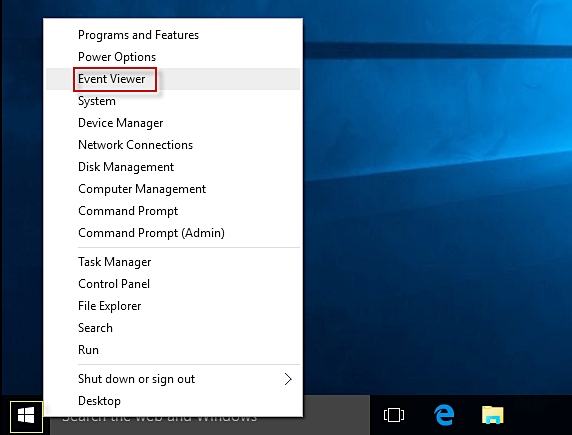
3. Esto iniciará la interfaz del Visor de eventos. Desde aquí, puedes acceder a todos los registros de eventos y editarlos según tus necesidades.
4. Desde el panel izquierdo, en la sección "Registro de Windows", se puede acceder a la mayoría de los registros. Para borrar cualquier tipo de registro, selecciónelo, has clic con el botón derecho y elije la opción "Borrar registro".
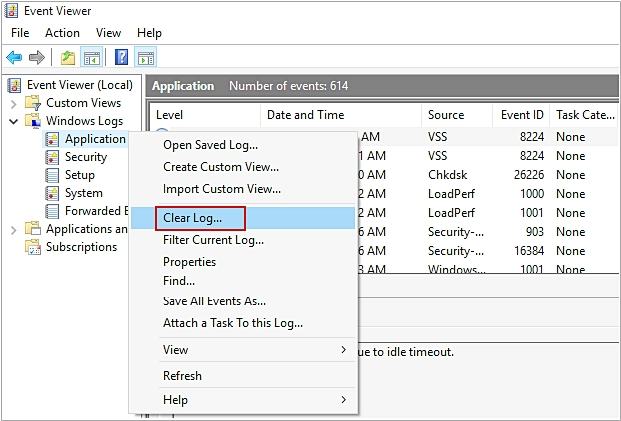
5. Por ejemplo, si deseas borrar los registros de la aplicación, selecciona "Aplicación" y has clic con el botón derecho. De todas las opciones proporcionadas, has clic en "Borrar registro".
6.También puedes borrar selectivamente el registro de eventos de Windows. Para hacer esto, selecciona el tipo de registro de eventos en el panel izquierdo. Luego, puedes acceder al registro que deseas eliminar desde el panel derecho y elegir la opción "Borrar registro" de la lista de Acciones.
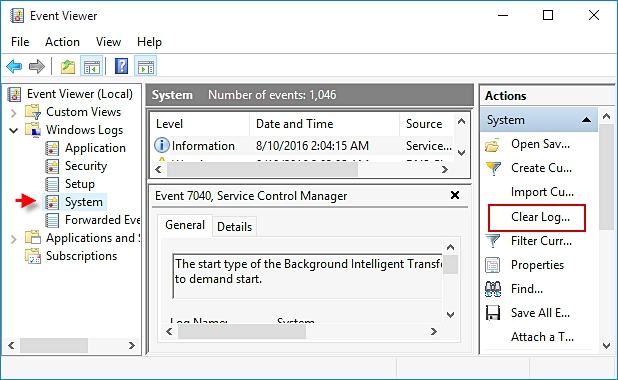
7.Hemos hecho lo mismo para borrar un registro del sistema. Después de seleccionar "Sistema" en el panel izquierdo, se realiza una selección en el lado derecho. Al final, se selecciona la acción "Borrar registro" para eliminar el registro de eventos.
8. Tan pronto como hagas tu selección, recibirás el siguiente mensaje emergente. Esto le permitirá borrar tus registros o guardarlos y borrarlos.
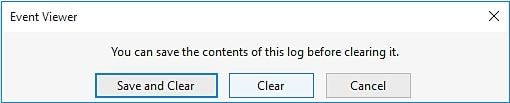
9. Confirma tu elección y espera un momento, ya que Windows eliminará el registro de eventos.
La interfaz y la técnica exactas también pueden variar de una versión de Windows a otra. Sin embargo, después de seguir estas instrucciones, podráa borrar el registro de eventos de Windows sin muchos problemas. Sin embargo, estos archivos se pueden restaurar más tarde después de realizar una operación de recuperación. Si deseas eliminar permanentemente los archivos de registro de eventos sin ningún alcance de recuperación, te recomendamos utilizar una herramienta de borrador de datos de terceros.
Parte 2: ¿Cómo borrar completamente el registro de eventos de Windows?
Siguiendo el ejercicio mencionado anteriormente, podrás borrar el registro de eventos de Windows sin muchos problemas. Dado que estos archivos no se eliminarán de forma permanente, necesitas una herramienta de borrador de datos confiable. Stellar BitRaser for file será una aplicación ideal que puede ayudarte a deshacerte de tus datos de forma permanente y en segundos. Tiene una interfaz fácil de usar y proporciona una solución segura para eliminar datos de diferentes tipos. Desde actividades de Internet hasta rastreos del sistema y aplicaciones hasta registros de eventos, puede deshacerse de casi todo en su sistema para siempre. Estas son algunas de sus otras características:
- Stellar BitRaser for file se puede utilizar para eliminar los rastros del sistema de diferentes tipos, incluidos los registros de eventos.
- Realiza la eliminación de tus datos de forma permanente sin dar ningún alcance de recuperación.
- BitRaser se puede utilizar para eliminar actividades de Internet, archivos de datos, datos de aplicaciones y otros tipos de contenido también.
- También se puede realizar una eliminación automática de datos utilizando su programador.
- BitRaser para archivo también proporciona un certificado de borrado después de completar el proceso con éxito.
- Cuenta con diferentes tipos de algoritmos que pueden seleccionarse de su configuración.
- Puede liberar espacio no utilizado y vacío con BitRaser para archivo.
- Es compatible con todas las versiones principales de Windows.
Paso 1: Descarga Stellar BitRaser for File en tu computadora con Windows y ejecútalo.
Paso 2: Simplemente has clic en "Rastreos del sistema" y accede a todas las funciones principales desde el panel derecho.
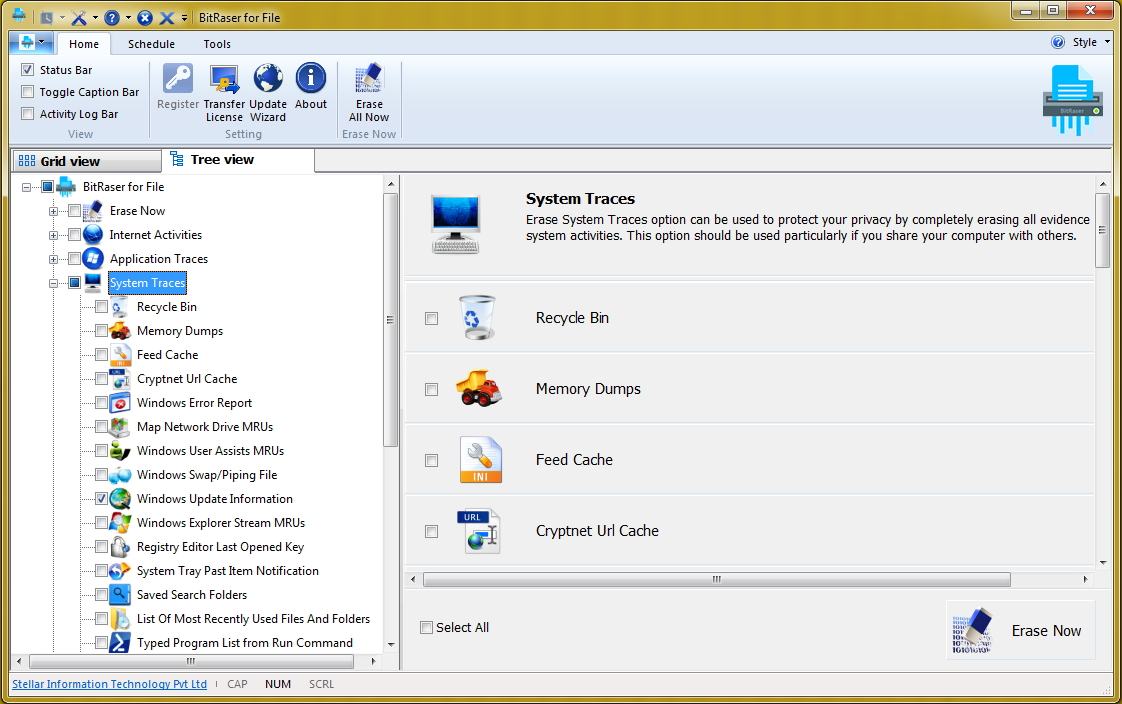
Paso 3: Desplácese un poco hacia abajo para encontrar la opción de "Registro de eventos de Windows".
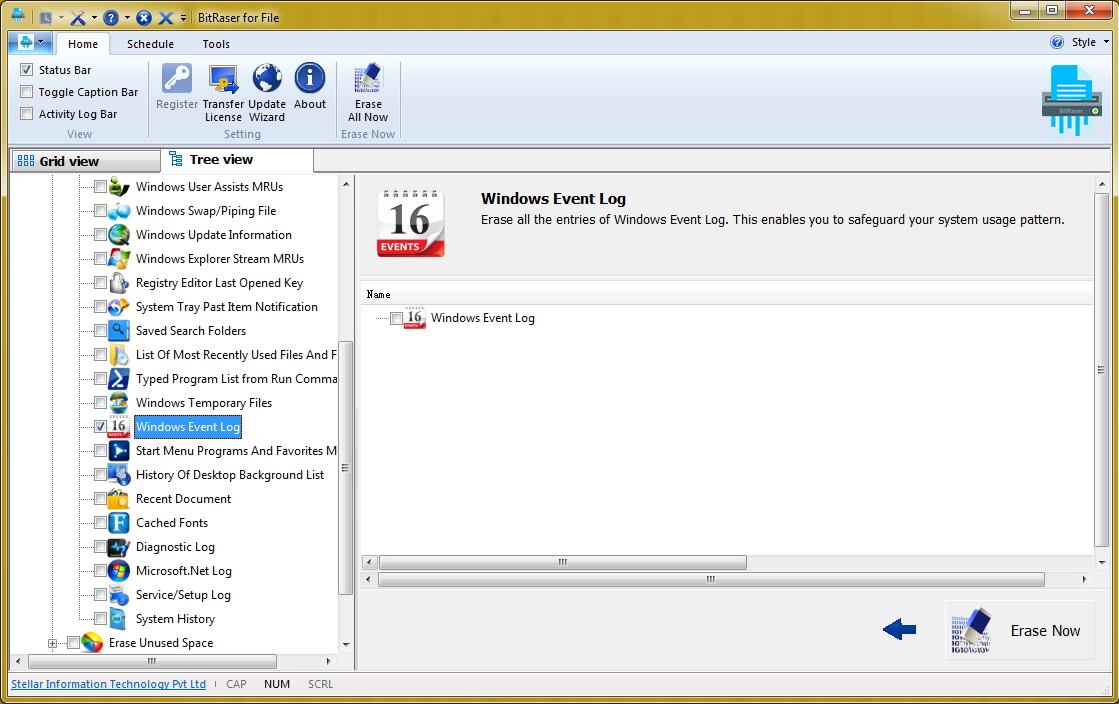
Paso 4: Selecciónalo y has clic en el botón "Borrar ahora" para borrar el registro de eventos de Windows. En poco tiempo tus archivos de registro de eventos se eliminarán de tu sistema.
Con BitRaser para archivo, puedes eliminar el registro de eventos en Windows sin ningún problema. Esto te ayudará a borrar el registro de eventos de Windows de forma permanente con un solo clic. Simplemente puedes realizar múltiples pases también para obtener una garantía adicional.
No esperes más y protege tu privacidad con BitRaser. Borra el registro de eventos de Windows y todos los rastros del sistema desde tu interfaz interactiva. Es una herramienta notable que sin duda te resultará útil en numerosas ocasiones para salvaguardar tu privacidad y tus archivos de datos importantes.
Soluciones para archivos
- Recuperar documentos
- Borrar y recuperar archivos
- ¿Cómo Eliminar archivos?
- ¿Cómo Recuperar Archivos Eliminados Permanentemente?
- ¿Cómo recuperar archivos gratis?
- ¿Cómo recuperar archivos de Illustrator eliminados?
- Eliminar y recuperar más




Alfonso Cervera
staff Editor